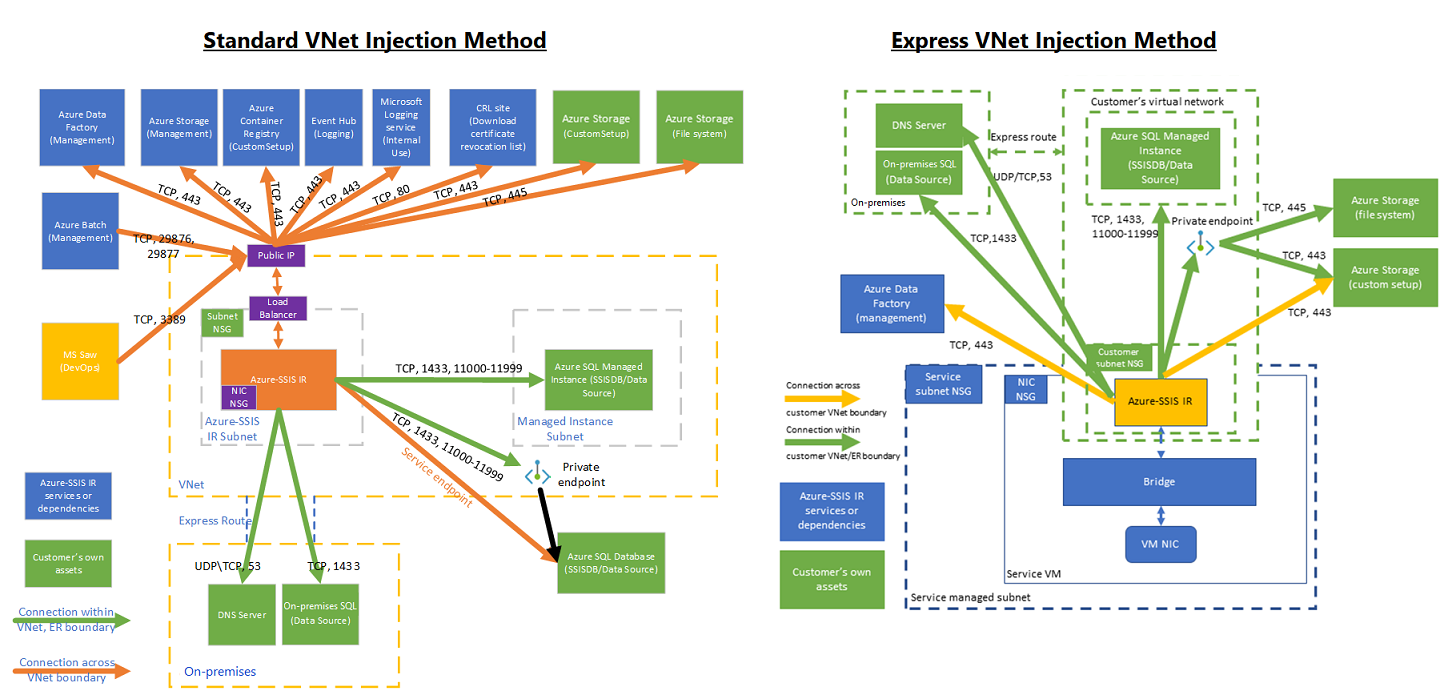Configuración de una red virtual para la inserción del entorno de ejecución de integración de Azure-SSIS
SE APLICA A: Azure Data Factory
Azure Data Factory  Azure Synapse Analytics
Azure Synapse Analytics
Sugerencia
Pruebe Data Factory en Microsoft Fabric, una solución de análisis todo en uno para empresas. Microsoft Fabric abarca todo, desde el movimiento de datos hasta la ciencia de datos, el análisis en tiempo real, la inteligencia empresarial y los informes. ¡Obtenga más información sobre cómo iniciar una nueva evaluación gratuita!
Al usar SQL Server Integration Services (SSIS) en canalizaciones de Azure Data Factory (ADF) o Synapse, hay dos métodos para conectar la instancia de Azure-SSIS Integration Runtime (IR) a una red virtual: estándar y rápido. El método rápido inicia el Azure-SSIS IR más rápido y no tiene requisitos de tráfico entrantes, así como menos salientes, pero tiene algunas limitaciones en comparación con el método estándar.
Comparación de los métodos de inserción de red virtual estándar y rápido
Esta es una tabla que resalta las diferencias entre los métodos de inserción de red virtual estándar y rápido:
| De comparación | Inserción de la red virtual estándar | Inserción de la red virtual rápida |
|---|---|---|
| Duración inicial de Azure-SSIS IR | Aproximadamente 30 minutos. | Aproximadamente 5 minutos. |
| Suscripción a Azure o suscripción al grupo de recursos | Microsoft.Batch debe estar registrado como proveedor de recursos en la suscripción de red virtual. Se debe permitir la creación de una dirección IP pública, un equilibrador de carga y un grupo de seguridad de red (NSG) en el grupo de recursos de red virtual. |
Microsoft.Batch debe estar registrado como proveedor de recursos en la suscripción de red virtual. |
| Subred de red virtual | La subred no debe estar dedicada a otros servicios de Azure. | La subred no debe estar dedicada a otros servicios de Azure. La subred seleccionada debe delegarse al servicio Microsoft.Batch/batchAccounts. |
| Permiso de red virtual | El usuario que crea Azure-SSIS IR debe tener el permiso Microsoft.Network/virtualNetworks/*/join. | El usuario que crea Azure-SSIS IR debe tener el permiso Microsoft.Network/virtualNetworks/subnets/join/action. |
| Direcciones IP públicas estáticas | (Opcional) Traiga sus propias direcciones IP públicas estáticas para Azure-SSIS IR. | (Opcional) Configure la traducción de direcciones de red virtual (NAT) para establecer una dirección IP pública estática para Azure-SSIS IR. |
| Servidor DNS personalizado | Se recomienda reenviar solicitudes DNS sin resolver a resoluciones recursivas de Azure. | Se recomienda reenviar solicitudes DNS sin resolver a resoluciones recursivas de Azure. Requiere una configuración personalizada estándar para Azure-SSIS IR. |
| Tráfico entrante | El puerto 29876, 29877 debe estar abierto para el tráfico TCP con la etiqueta de servicio BatchNodeManagement como origen. | No se requiere. |
| Tráfico de salida | El puerto 443 debe estar abierto para el tráfico TCP con la etiqueta de servicio AzureCloud como destino. | El puerto 443 debe estar abierto para el tráfico TCP con la etiqueta de servicio DataFactoryManagement como destino. |
| Bloqueo de recursos | No se permite en el grupo de recursos. | No se permite en la red virtual. |
| Instancias de Azure-SSIS IR por red virtual | Sin límite. | Solo uno. |
La red virtual debe configurarse de forma diferente en función del método de inserción. Si usa el método rápido, consulte el artículo Método de inserción de red virtual rápido; de lo contrario, consulte el artículo Método de inyección de red virtual estándar.
Registro de Azure Batch como proveedor de recursos
Con Azure Portal, puede registrar Azure Batch, la infraestructura subyacente para SSIS en ADF, como un proveedor de recursos en una suscripción de Azure que tenga la red virtual para que Azure-SSIS IR se una. Si ya ha usado Azure Batch o ha creado Azure-SSIS IR a través de la interfaz de usuario de ADF en esa suscripción, ya está registrada. De lo contrario, puede hacerlo siguiendo estos pasos:
Después de seleccionar la red virtual en Azure Portal, seleccione la suscripción resaltada en su página Información general.
En el menú de la izquierda, seleccione Proveedores de recursos.
Seleccione y registre Microsoft.Batch si aún no está registrado.
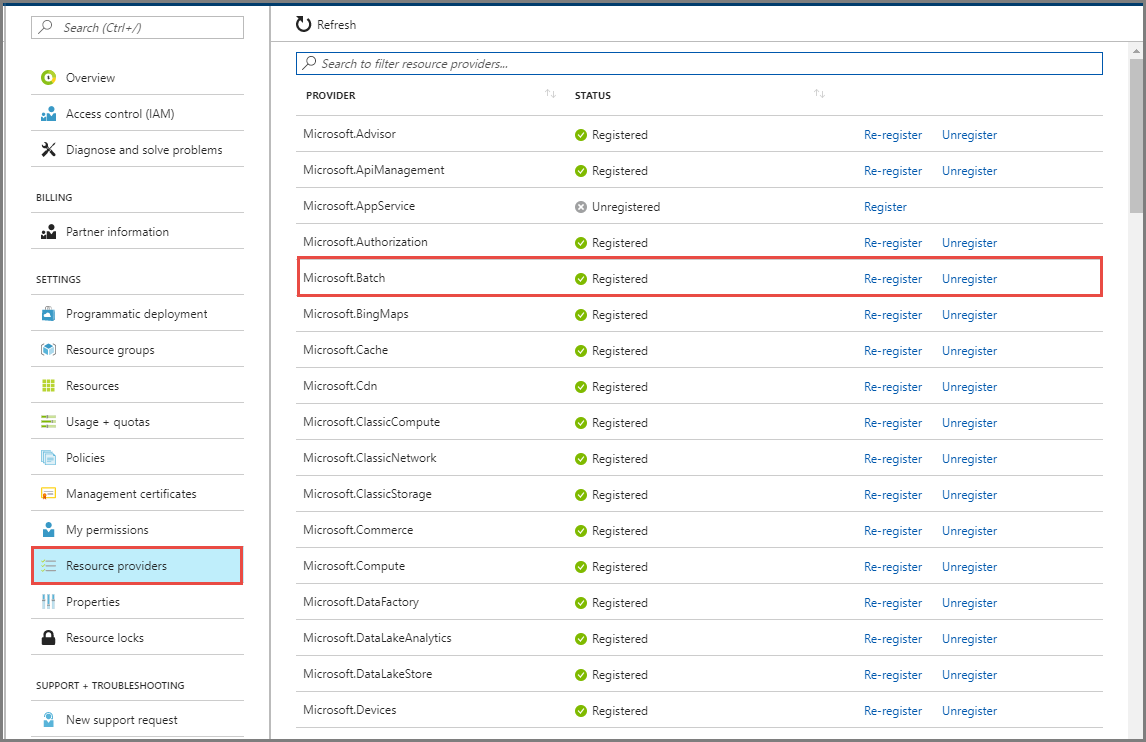
Si no ve Microsoft.Batch en la lista, puede crear una cuenta de Azure Batch vacía en esa suscripción para eliminarla más adelante.
Delegar una subred en Azure Batch
Si usa la inserción de red virtual rápida, debe delegar la subred, en la que se insertará la instancia de Azure-SSIS IR, en Azure Batch, la infraestructura subyacente para SSIS en ADF. Con Azure Portal, puede hacerlo siguiendo estos pasos:
Después de seleccionar la red virtual en Azure Portal, seleccione Subredes en el menú de la izquierda.
Seleccione el nombre de la subred para abrir su panel y asegúrese de que tiene direcciones IP disponibles al menos dos veces el número de nodos de Azure-SSIS IR.
Seleccione Microsoft.Batch/batchAccounts en el menú desplegable Delegar subred a un servicio.
Seleccione el botón Guardar.
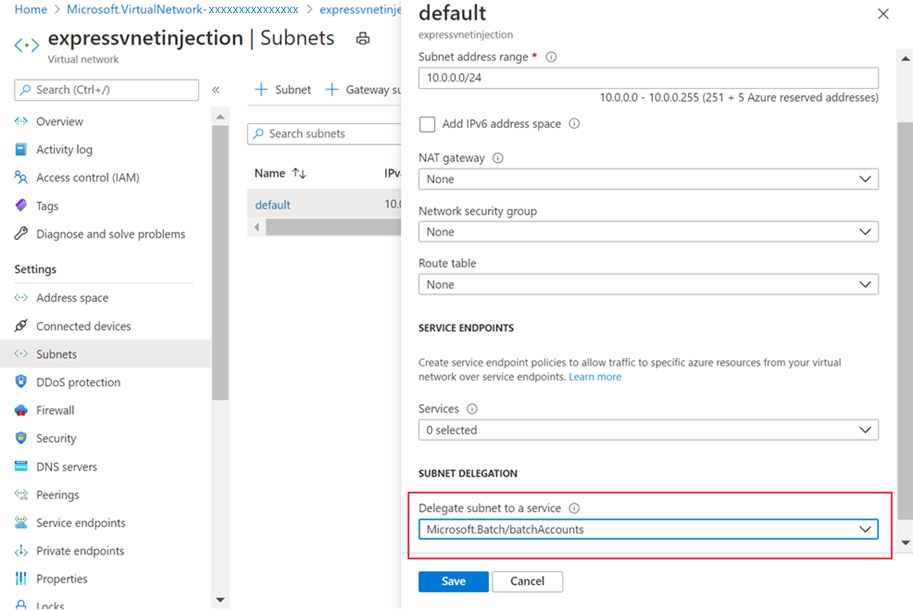
Concesión de permisos de red virtual
Con Azure Portal, puede conceder al usuario que crea Azure-SSIS IR los permisos de control de acceso basado en rol (RBAC) necesarios para unirse a la red virtual o subred. Puede hacerlo siguiendo estos pasos:
Después de seleccionar la red virtual en Azure Portal, si usa la inserción de red virtual estándar, puede seleccionar Control de acceso (IAM) en el menú de la izquierda. Si usa la inserción de red virtual rápida, puede seleccionar Subredes en el menú de la izquierda, seleccionar la fila de subred y, después, seleccionar Administrar usuarios en el menú superior para abrir la página Control de acceso.
Seleccione el botón Agregar asignación de roles para abrir la página Agregar asignación de roles.
Seleccione Colaborador de red o su rol personalizado en la lista Rol y seleccione el botón Siguiente.
Seleccione la opción Usuario, grupo o entidad de servicio en la sección Asignar acceso a.
Seleccione el vínculo Seleccionar miembros para buscar y seleccione el usuario que crea Azure-SSIS IR.
Seleccione los botones Seleccionar, Siguiente y Revisar y asignar.
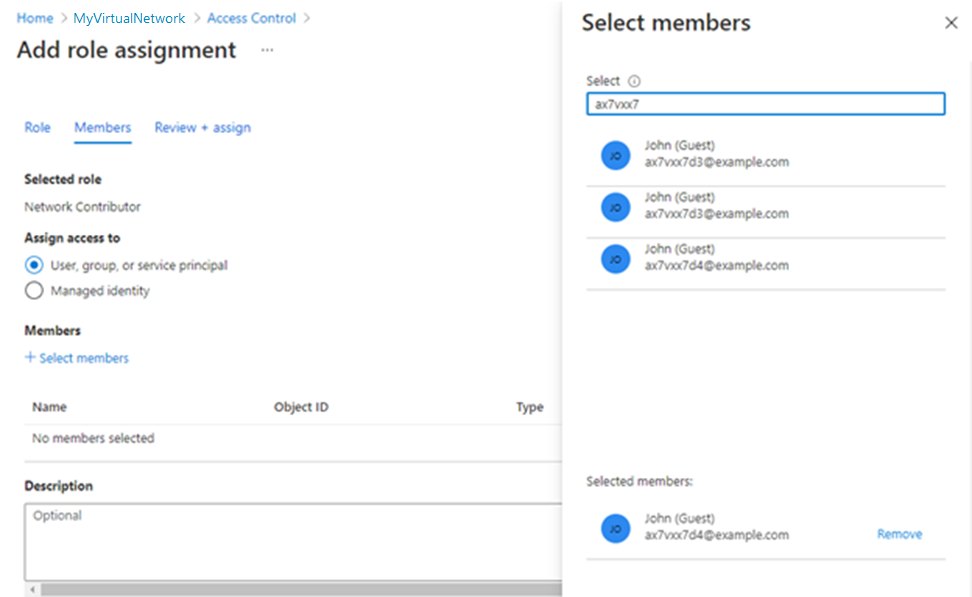
Contenido relacionado
- Método rápido de inserción de la red virtual
- Método estándar de inserción de red virtual
- Unión de Azure-SSIS IR a una red virtual mediante la interfaz de usuario de ADF
- Unión de Azure-SSIS IR a una red virtual mediante Azure PowerShell
Para más información acerca de Azure-SSIS IR, consulte los siguientes artículos:
- Azure-SSIS IR. En este artículo se proporciona información conceptual general acerca de los entornos de ejecución de integración, incluido Azure-SSIS IR.
- Tutorial: Implementación de paquetes SSIS en Azure. En este tutorial se proporcionan instrucciones paso a paso para crear Azure-SSIS IR. Usa el servidor de Azure SQL Database para hospedar SSISDB.
- Creación de una instancia de Azure-SSIS Integration Runtime. En este artículo se amplía el tutorial. Proporciona instrucciones sobre el uso de un servidor de Azure SQL Database configurado con un punto de conexión de servicio de red virtual, una regla de firewall de IP, un punto de conexión privado o Azure SQL Managed Instance que se conecta a una red virtual para hospedar SSISDB. Muestra cómo conectar Azure-SSIS IR a una red virtual.
- Monitor an Azure-SSIS IR (Supervisión de una instancia de Integration Runtime de SSIS de Azure). En este artículo se muestra cómo recuperar y comprender la información acerca de Azure-SSIS IR.
- Administración de Integration Runtime de SSIS de Azure. En este artículo se muestra cómo iniciar, detener o eliminar Azure-SSIS IR. También se muestra cómo escalar horizontalmente la instancia de Azure SSIS IR mediante la adición de más nodos.